Photoshop打造唯美梦幻般的折叠式圣诞贺卡
本教程的贺卡非常有创意。作者不是在固定的面中设计作品,而是先虚拟一个梦幻的场景,再把有折叠效果的贺卡加进去,这样空间感更强。
最终效果
1、新建660*480像素的文档。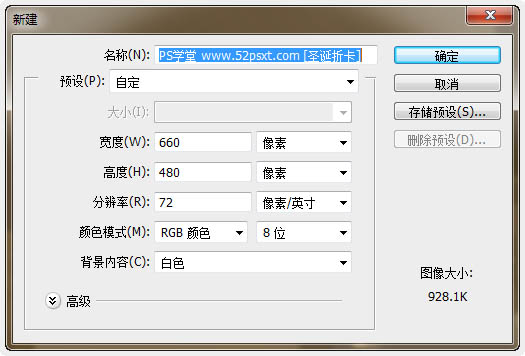
2、打开提供的‘贺卡PSD模板’,选择图层组中的前三个图层,移到刚才打开的文档内,缩小摆放好位置。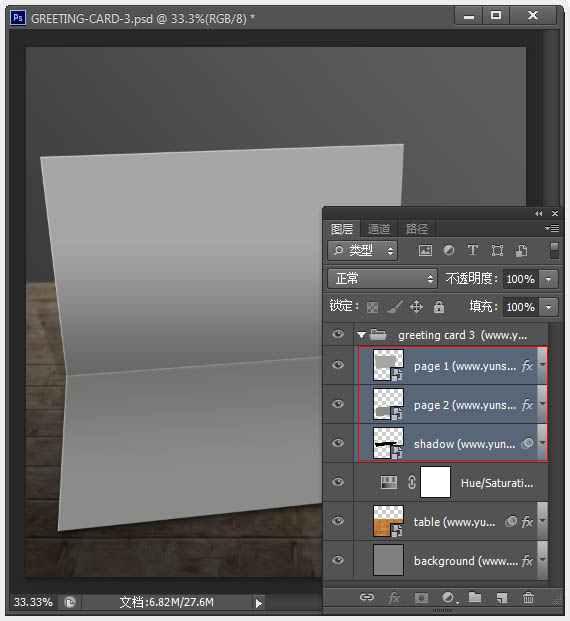
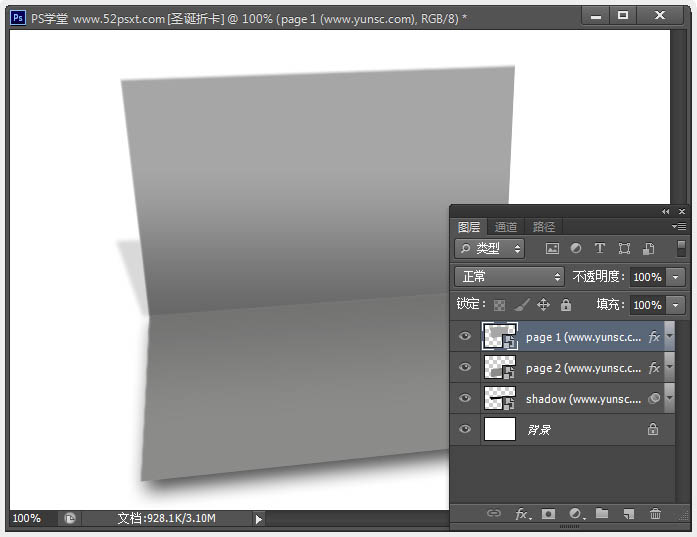
3、将‘page1’和‘page2’图层合并,创建‘色相/饱和度’调整图层,把贺卡调成紫色调。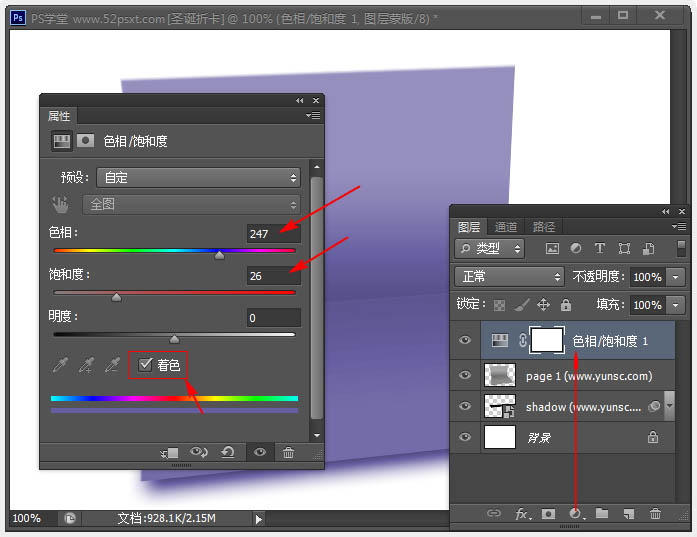
4、然后按住Ctrl键把鼠标放在‘调整图层’与‘page1’图层之间单击,这样就创建剪贴蒙版。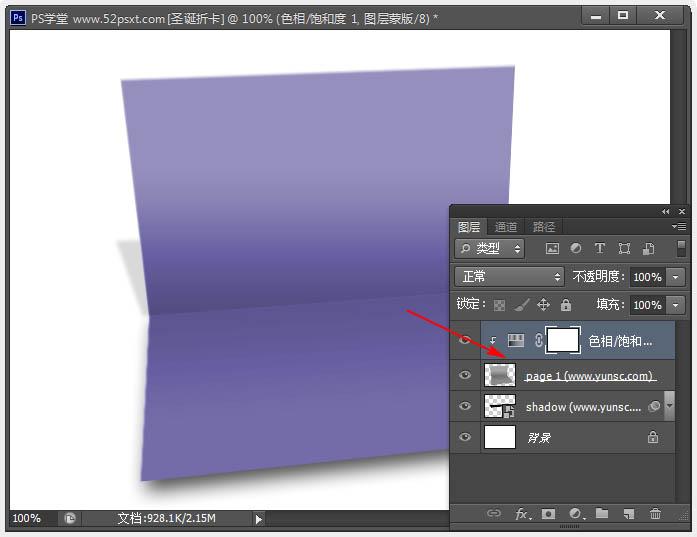
5、在贺卡上部分输入白色文字,这个根据自己想要的随便弄。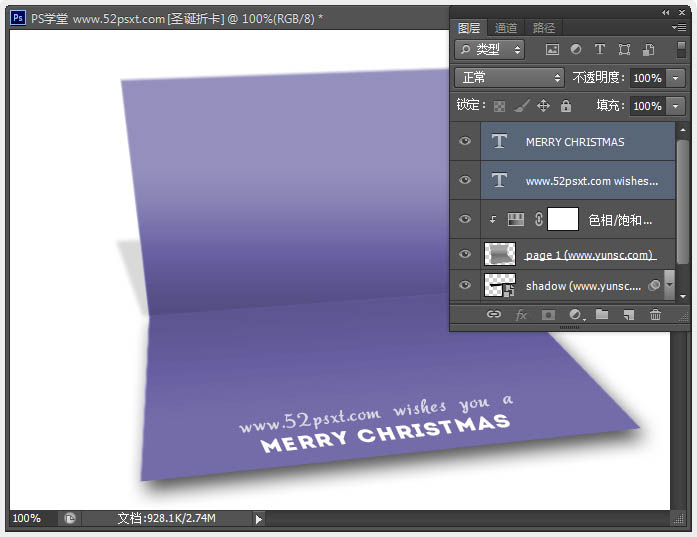
6、在背景图层上新建图层,填充白色,双击图层添加图层样式:渐变叠加,颜色由#958ea1到#403f43。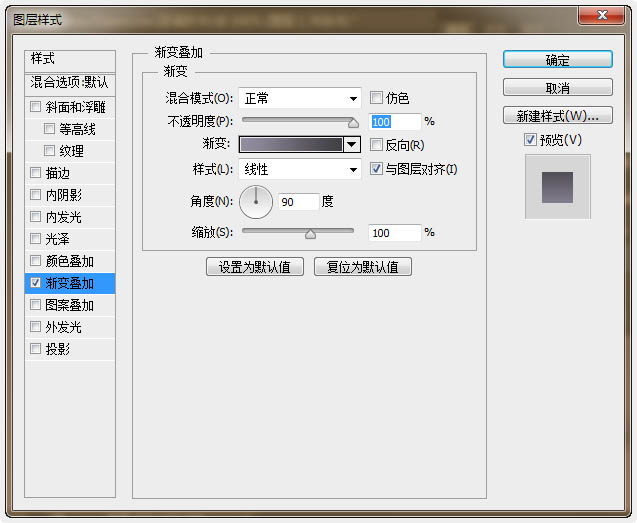
7、打开‘雪地素材’并拖入到文档内,摆放好位置如下,使用‘模糊工具’把雪地上边模糊下,使用柔角笔刷头。
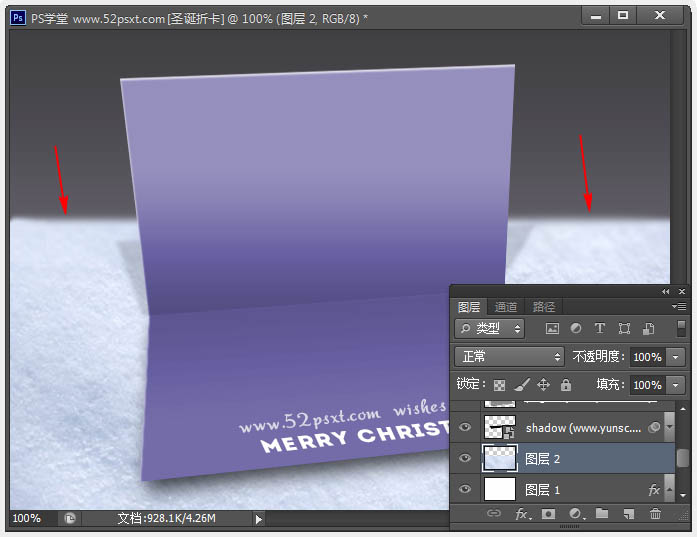
8、使用‘亮度/对比度’和‘色相/饱和度’来把雪地调的更有质感一些。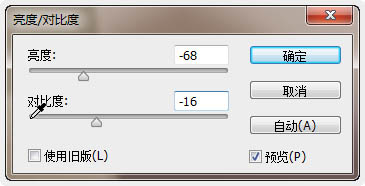
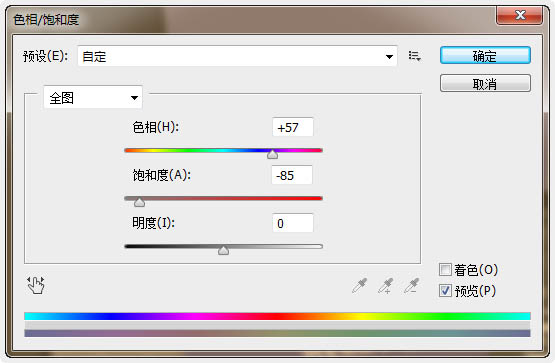
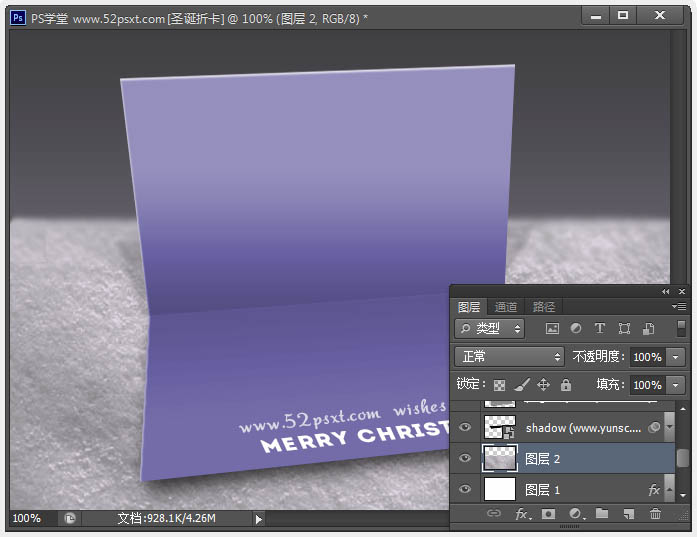
9、注意:若此时渐变背景与雪地看起来很生硬,那就调整下渐变背景,使它们更好的融合起来。

핫 AI 도구

Undresser.AI Undress
사실적인 누드 사진을 만들기 위한 AI 기반 앱

AI Clothes Remover
사진에서 옷을 제거하는 온라인 AI 도구입니다.

Undress AI Tool
무료로 이미지를 벗다

Clothoff.io
AI 옷 제거제

AI Hentai Generator
AI Hentai를 무료로 생성하십시오.

인기 기사

뜨거운 도구

메모장++7.3.1
사용하기 쉬운 무료 코드 편집기

SublimeText3 중국어 버전
중국어 버전, 사용하기 매우 쉽습니다.

스튜디오 13.0.1 보내기
강력한 PHP 통합 개발 환경

드림위버 CS6
시각적 웹 개발 도구

SublimeText3 Mac 버전
신 수준의 코드 편집 소프트웨어(SublimeText3)

뜨거운 주제
 7368
7368
 15
15
 1628
1628
 14
14
 1354
1354
 52
52
 1266
1266
 25
25
 1214
1214
 29
29
 구글 픽셀 9 프로 폴드 휴대폰 케이스 노출 : 6.4인치 외부 스크린, 8.02인치 내부 스크린
Jun 25, 2024 pm 02:35 PM
구글 픽셀 9 프로 폴드 휴대폰 케이스 노출 : 6.4인치 외부 스크린, 8.02인치 내부 스크린
Jun 25, 2024 pm 02:35 PM
25일 뉴스에 따르면, 출처 ytechb는 어제(24일) 블로그 게시물을 게재해 구글 픽셀9 프로 폴드 휴대폰 케이스 렌더링을 공유하며, 이 병풍의 뒷면 디자인을 다시 한 번 보여줬다. 이전 소식에 따르면, 구글은 올해 10월 픽셀 9 시리즈 휴대폰을 출시할 예정이며, 픽셀 9 시리즈 휴대폰 3종 외에 픽셀 폴드도 픽셀 9 시리즈에 포함돼 공식 명칭은 픽셀 9이 될 예정이다. 프로 폴드. 이번에 노출된 휴대폰 케이스는 액세서리 제조사 토로(Torro)의 영국, 미국 온라인 매장에 제품 휴대폰 케이스를 게재하고 휴대폰의 디자인과 디스플레이 사이즈를 공개한 바 있다. 이 페이지에는 다수의 Pixel 9 Pro Fold 휴대전화 케이스 렌더링이 표시됩니다.
 삼성 1만위안 폴더블폰 W25 공개 : 500만 화소 전면 언더스크린 카메라, 더 얇아진 본체
Aug 23, 2024 pm 12:43 PM
삼성 1만위안 폴더블폰 W25 공개 : 500만 화소 전면 언더스크린 카메라, 더 얇아진 본체
Aug 23, 2024 pm 12:43 PM
8월 23일 뉴스에 따르면, 삼성전자는 9월 말 공개될 예정인 새로운 폴더블폰 W25를 출시할 예정이다. 이에 맞춰 언더스크린 전면 카메라와 본체 두께도 개선될 예정이다. 보도에 따르면, 코드명 Q6A인 삼성 W25에는 갤럭시 Z 폴드 시리즈의 400만 화소 카메라보다 향상된 500만 화소 언더 스크린 카메라가 장착될 예정입니다. 또한 W25의 외부 화면 전면 카메라와 초광각 카메라는 각각 1,000만 화소와 1,200만 화소가 될 것으로 예상된다. 디자인적으로 보면 W25는 접힌 상태에서 두께가 약 10mm로 표준형 갤럭시Z폴드6보다 약 2mm 얇아졌다. 화면 측면에서는 W25가 6.5인치 외부 화면과 8인치 내부 화면을 갖고 있는 반면, 갤럭시Z폴드6는 6.3인치 외부 화면과 8인치 내부 화면을 갖고 있다.
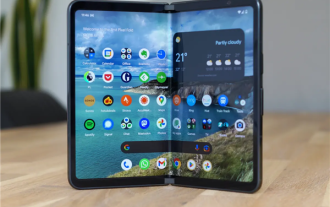 접이식 스크린 휴대폰의 가장 큰 단점: 핵심 응용 시나리오가 없음
Mar 16, 2024 am 09:04 AM
접이식 스크린 휴대폰의 가장 큰 단점: 핵심 응용 시나리오가 없음
Mar 16, 2024 am 09:04 AM
오늘 우리가 논의하는 것은 특정 제품이 어떤 것인지가 아니라, '접이식 화면' 자체의 주제로 돌아가서 접는식 화면 휴대폰의 '합리성'에 대해 탐구하는 것입니다. 먼저, 폴더블폰 시장실적을 살펴보자. IDC 최신 자료에 따르면, 2023년 중국 폴더블폰 시장은 전년 대비 114.5% 증가한 약 700만7000대를 출하할 것으로 예상된다. 그중 중국 폴더블 스크린 휴대폰 시장은 2023년 4분기 약 277만1000대를 출하해 전년 동기 대비 149.6% 증가한 것으로 나타났다. 데이터도 좋아 보이고 성장세도 매우 강하다. 하지만 2023년 중국 시장의 스마트폰 출하량 약 2억 7천만 대에 비하면 이 데이터는 정말 부족하다. 일반적으로
 단어 접기에 대해 알고 싶나요?
Mar 19, 2024 pm 07:49 PM
단어 접기에 대해 알고 싶나요?
Mar 19, 2024 pm 07:49 PM
Word에서 텍스트 내용을 편집한 후에는 편집된 내용을 보고 확인해야 합니다. 내용이 많으면 읽기가 불편한데, 이런 경우에는 단어 접기 방법이 필요한가요? 편집자가 방법 튜토리얼을 모든 친구들과 공유하게 하세요! 먼저 컴퓨터에서 Word 문서를 열고 필요한 내용을 입력하고 선택한 다음 메뉴 표시줄에서 "시작" 옵션을 클릭하고 방금 선택한 텍스트 단락에 적용할 스타일을 선택합니다. 아래 사진에서 빨간색 원으로 표시된 부분을 참고하시면 됩니다. 2. 그러면 선택한 텍스트 단락의 스타일이 변경되고 아래 그림의 빨간색 원에 표시된 대로 작은 화살표가 추가됩니다. 3. 작은 화살표를 클릭하여 이전에 선택한 텍스트 단락을 자유롭게 확장하거나 축소하거나 직접 마우스 오른쪽 버튼을 클릭합니다. , 에서
 삼성 갤럭시 Z 플립 6 모델 최초 공개: 베젤이 더 좁아지고 주름이 여전히 존재함
Jun 22, 2024 am 03:28 AM
삼성 갤럭시 Z 플립 6 모델 최초 공개: 베젤이 더 좁아지고 주름이 여전히 존재함
Jun 22, 2024 am 03:28 AM
21일 뉴스에 따르면 최근 외신들은 삼성 갤럭시Z플립6의 모델 사진을 인터넷에 공개했다. 사진에 따르면 삼성 갤럭시 Z 플립 6의 테두리가 더욱 좁아져 접힌 상태에서 휴대폰의 너비가 줄어들 수 있음을 의미하며, 더욱 편안한 그립감과 휴대성을 제공한다는 것을 알 수 있습니다. . 더욱이 갤럭시 ZFlip6 모델은 이전 세대 ZFlip5에 비해 좀 더 사각형이 되었고, 후면 카메라 모듈도 새로운 카메라 센서를 채용할 것으로 예상됩니다. 다만, 전면에서 보면 여전히 휴대폰의 주름이 비교적 뚜렷하지만, 유출된 모델이 모델폰이라는 점을 고려하면 실제 휴대폰과 다소 차이가 있을 수 있으므로 참고용으로만 사용하시기 바랍니다. 성능 구성으로 보면 갤럭시는
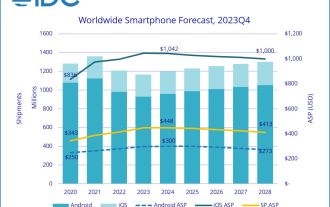 IDC는 2024년 전 세계 스마트폰 출하량이 12억 대에 달할 것으로 추산했다. 폴더블 화면은 2,500만 대로 전년 대비 37% 증가한 수치다.
Feb 24, 2024 pm 02:20 PM
IDC는 2024년 전 세계 스마트폰 출하량이 12억 대에 달할 것으로 추산했다. 폴더블 화면은 2,500만 대로 전년 대비 37% 증가한 수치다.
Feb 24, 2024 pm 02:20 PM
24일 뉴스에 따르면 IDC는 최근 시장조사 보고서를 발표해 2024년 전 세계 스마트폰 출하량이 전년 동기 대비 2.8% 증가한 12억대에 달한 뒤 2028년까지 낮은 한 자릿수 성장률을 유지할 것으로 전망했다. . IDC는 2024년 전체 출하량은 여전히 팬데믹 이전 수준을 밑돌 것으로 보고 있지만 글로벌 스마트폰 시장은 바닥을 치고 회복세를 보이기 시작했다. IDC는 전반적인 시장 회복을 이끄는 두 가지 주요 요인은 장비 갱신 주기와 신흥 시장의 수요 증가라고 믿습니다. IDC는 2024년 폴더블폰 출하량이 전년 대비 37% 증가한 2,500만 대에 이를 것으로 추정하고 있다. 스마트폰 토론이 촉발되다
 HTML, CSS 및 jQuery: 이미지 접기 및 확장 효과를 구현하는 기술
Oct 24, 2023 am 11:05 AM
HTML, CSS 및 jQuery: 이미지 접기 및 확장 효과를 구현하는 기술
Oct 24, 2023 am 11:05 AM
HTML, CSS 및 jQuery: 이미지 접기 및 특수 효과 확장 구현 기술 소개 웹 디자인 및 개발에서는 페이지의 매력과 상호 작용성을 높이기 위해 동적 특수 효과를 구현해야 하는 경우가 많습니다. 그 중 이미지 접기 및 펼치기 효과는 흔하면서도 흥미로운 기법입니다. 이 특수 효과를 통해 사용자 작업에 따라 이미지를 접거나 확장하여 더 많은 내용이나 세부 정보를 표시할 수 있습니다. 이 기사에서는 특정 코드 예제와 함께 HTML, CSS 및 jQuery를 사용하여 이러한 효과를 얻는 방법을 소개합니다. 생각을 실현하다
 벌써 2024년이 되었습니다. 아직도 이 고전적인 턴제 온라인 게임을 기억하는 사람이 있나요?
Mar 23, 2024 pm 01:41 PM
벌써 2024년이 되었습니다. 아직도 이 고전적인 턴제 온라인 게임을 기억하는 사람이 있나요?
Mar 23, 2024 pm 01:41 PM
2011년 3월 25일, 절묘한 그림체와 친근한 게임성을 갖춘 턴제 MMORPG가 모두의 눈에 들어왔다. 유명한 소설 '기묘한 이야기'를 각색한 2D 턴제 판타지 육성형의 Q 버전 '판타지 랴오자이'다. 중국 스튜디오' 온라인 게임. 5개 주요 종파 설정을 통해 게임은 갱 시스템, 노점 시스템, PK 시스템 및 기타 특수 시스템을 결합하여 플레이어가 게임 내에서 장비를 구축하고, 갱을 구성하고, 노점을 설치하고 상점을 열 수 있습니다. 전투든 시뮬레이션 관리든 게임 플레이가 다양하고 난이도가 적당하며 남녀 노소 모두에게 적합하다고 할 수 있습니다. 시간이 지남에 따라 "Fantasy Liaozhai"는 같은 시기의 대부분의 게임과 마찬가지로 점차 대중의 시선에서 사라졌습니다. MOBA 게임이 등장하면서 많은 사람들은 턴제 게임이 시대의 눈물이 되었다고 잘못 믿기 시작했습니다. 하지만,




